Kali ini saya ingin menulis sebuah artikel mengenai cara membuat NAT IPv4 VPS memakai Virtualizor dan Dedicated Server yang memakai OS Ubuntu 14.04 64bit
Dedicated Server yang dipakai adalah sebuah Dedicated Server dari Wholesaleinternet, memakai OS Ubuntu 14.04 64bit, 4GB Memory, 250GB Harddisk, serta memiliki blok /64 IPv6
Setting IPTABLES
Sebelum menginstall Virtualizor, kita perlu membuat sebuah seting IPTABLES agar semua akses ke/dari internet dilewatkan ke IPv4 Public dari Dedicated Server, seperti berikut
|
1 2 3 |
-A POSTROUTING -s 192.168.1.0/24 -o eth0 -j SNAT --to-source dedicated.ip.4.address # contohnya -A POSTROUTING -s 192.168.1.0/24 -o eth0 -j SNAT --to-source 69.xxx.xxx.xxx |
Saya membuat semua NAT VPS memakai IPv4 internal yaitu dari 192.168.1.1 – 192.168.1.255.
Simpan konfigurasi IPTABLES ke file :
|
1 |
# iptables-save > /etc/iptables.conf |
Buat supaya konfigurasi IPTABLES diload saat start
|
1 2 3 4 |
nano /etc/network/if-pre-up.d/iptables Isi kodenya : #!/bin/sh iptables-restore < /etc/iptables.conf |
Setting executable supaya dapat dijalankan :
|
1 |
chmod +x /etc/network/if-pre-up.d/iptables |
Setting NETWORKING
Perlu dilakukan sedikit perubahan pada file /etc/network/interfaces agar memakai nameserver Google
|
1 2 3 4 5 6 7 8 |
auto lo iface lo inet loopback auto eth0 iface eth0 inet static address 69.xxx.xxx.xxx netmask 255.255.255.252 gateway 69.xxx.xxx.xxx dns-nameservers 8.8.8.8 8.8.4.4 2001:4860:4860::8888 2001:4860:4860::8844 |
Instalasi Virtualizor
|
1 2 3 4 |
apt-get update && apt-get upgrade -y wget -N http://files.virtualizor.com/install.sh chmod 0755 install.sh ./install.sh email=alamat@emailkita.com |
Proses instalasi akan berjalan sesuai dengan spek DS dan juga kecepatan network, terkadang akan terlihat diam atau tidak berjalan sama sekali, tapi silakan tunggu sampai selesai, dan muncul keterangan seperti dibawah ini :
|
1 2 3 4 5 6 7 8 |
Congratulations, Virtualizor has been successfully installed API KEY : xxxxxxxxxxxxxxxxxxxxxxxxx API Password : xxxxxxxxxxxxxxxxxxxxxxxx You can login to the Virtualizor Admin Panel using your ROOT details at the following URL : https://69.xxx.xxx.xxx:4085/ OR http://69.xxx.xxx.xxx:4084/ |
Konfigurasi Virtualizor
Selanjutnya silakan lakukan konfigurasi pada Virtualizor untuk mendownload template OS, klik menu Media – Template Browser, klik OS yang diinginkan, klik Save Setting, tunggu sampai proses download selesai.
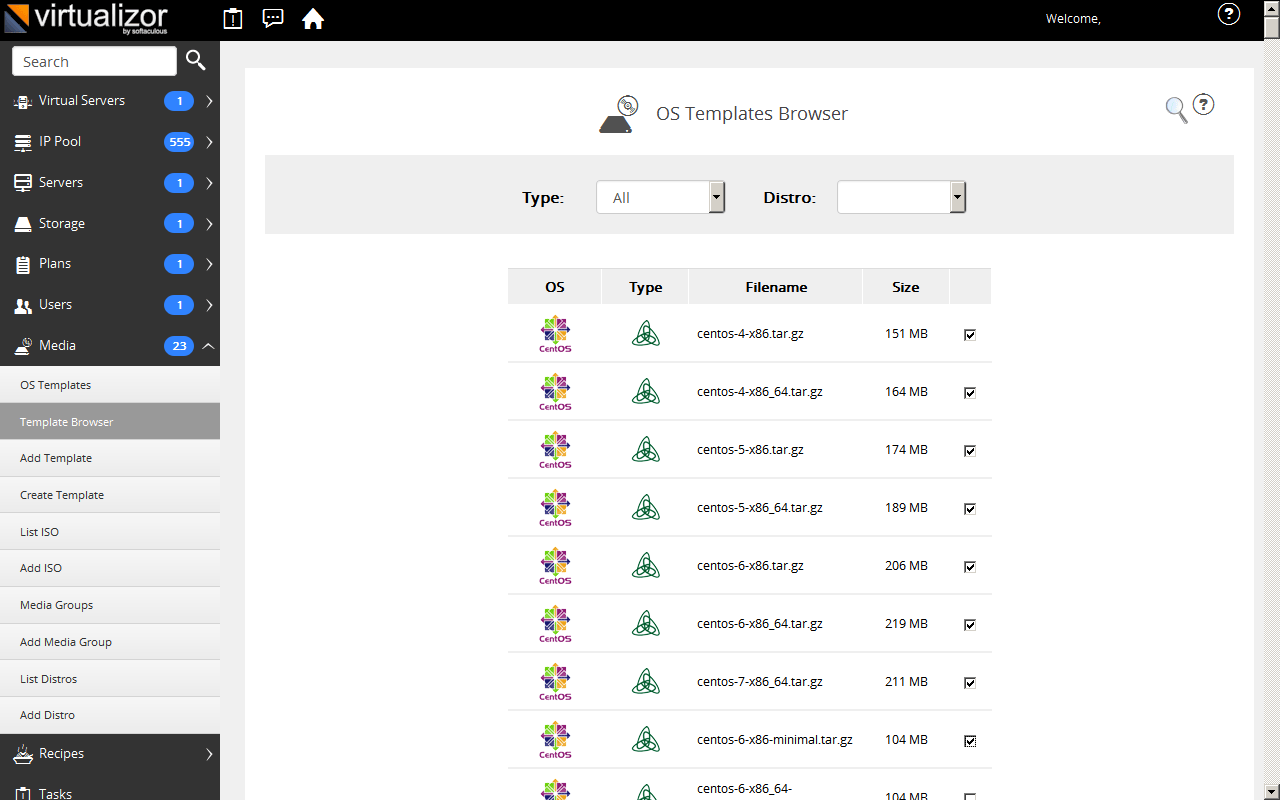
Pembuatan IP Pool
Supaya kita dapat mengakses VPS, kita perlu membuatkan pool IPv4 untuk keperluan internal, klik IP POOL – Create IP POOL, isikan sesuai contoh dibawah, dan sesuaikan dengan keperluan.
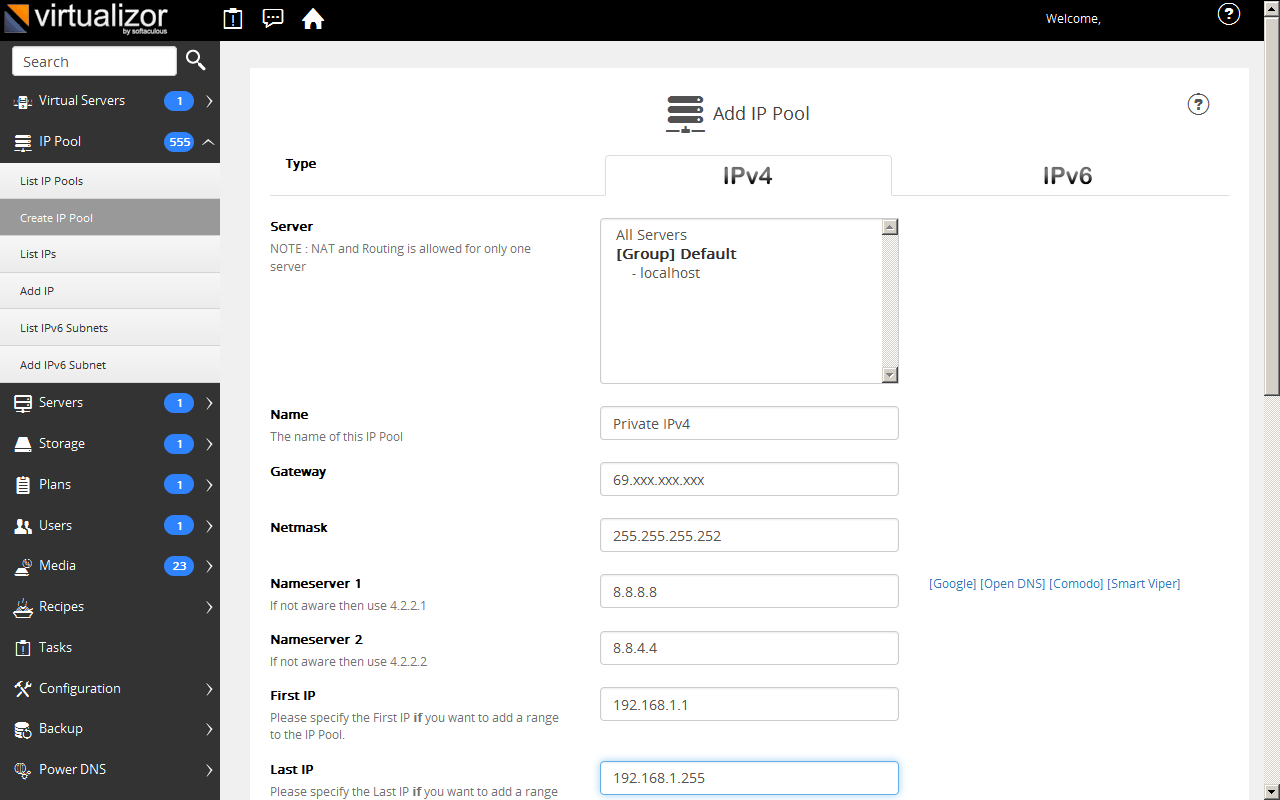
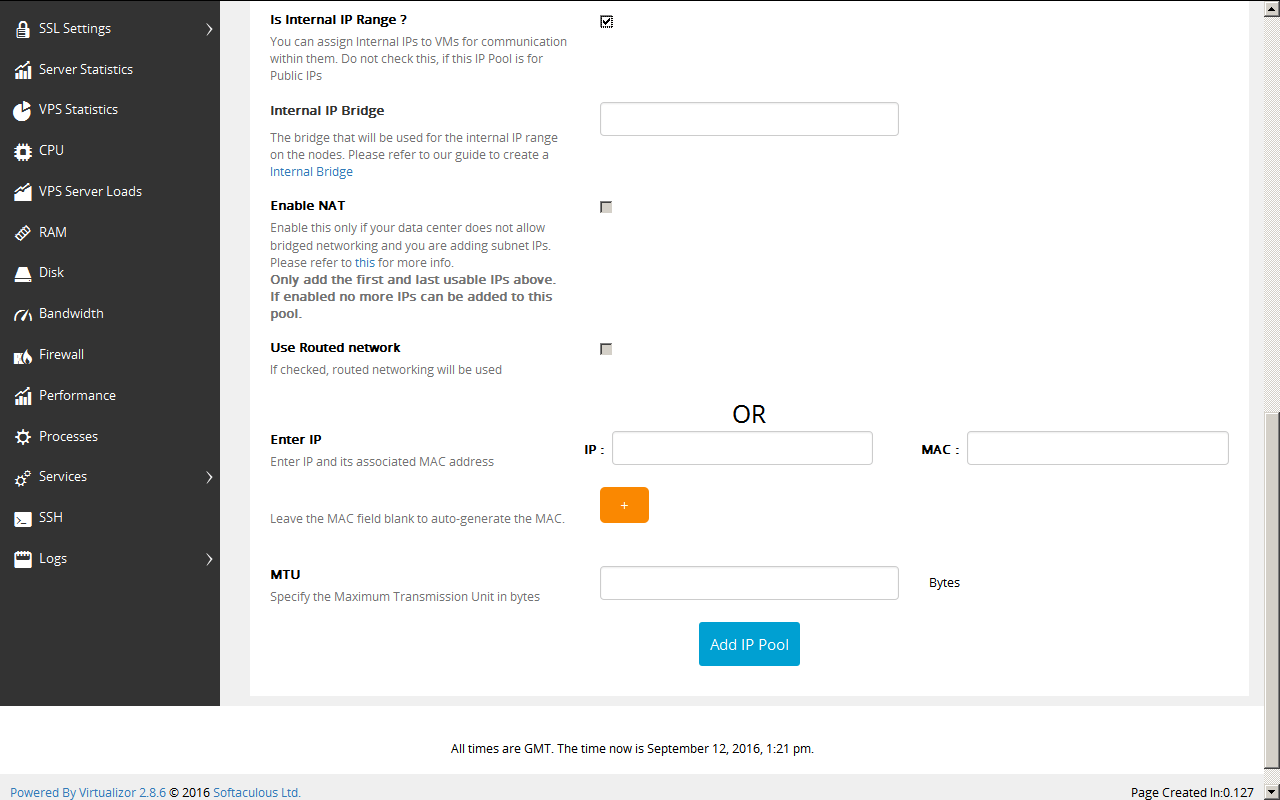
Setelah semua selesai, coba reboot Dedicated Server, dan coba buka halaman admin virtualizor, jika semuanya benar, maka halaman admin virtualizor akan dapat diakses.
Pembuatan VPS
Dari menu Virtual Servers – Create VPS, lakukan pembuatan vps seperti contoh berikut :
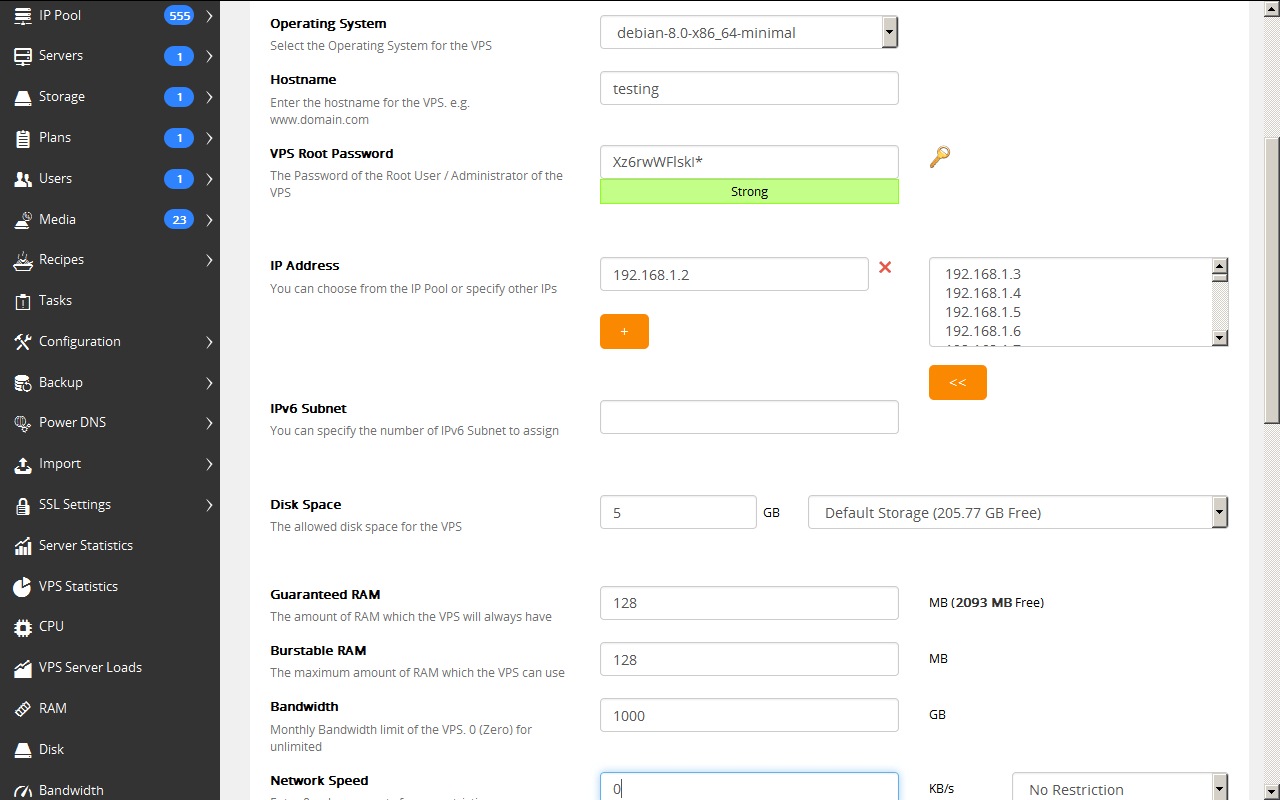
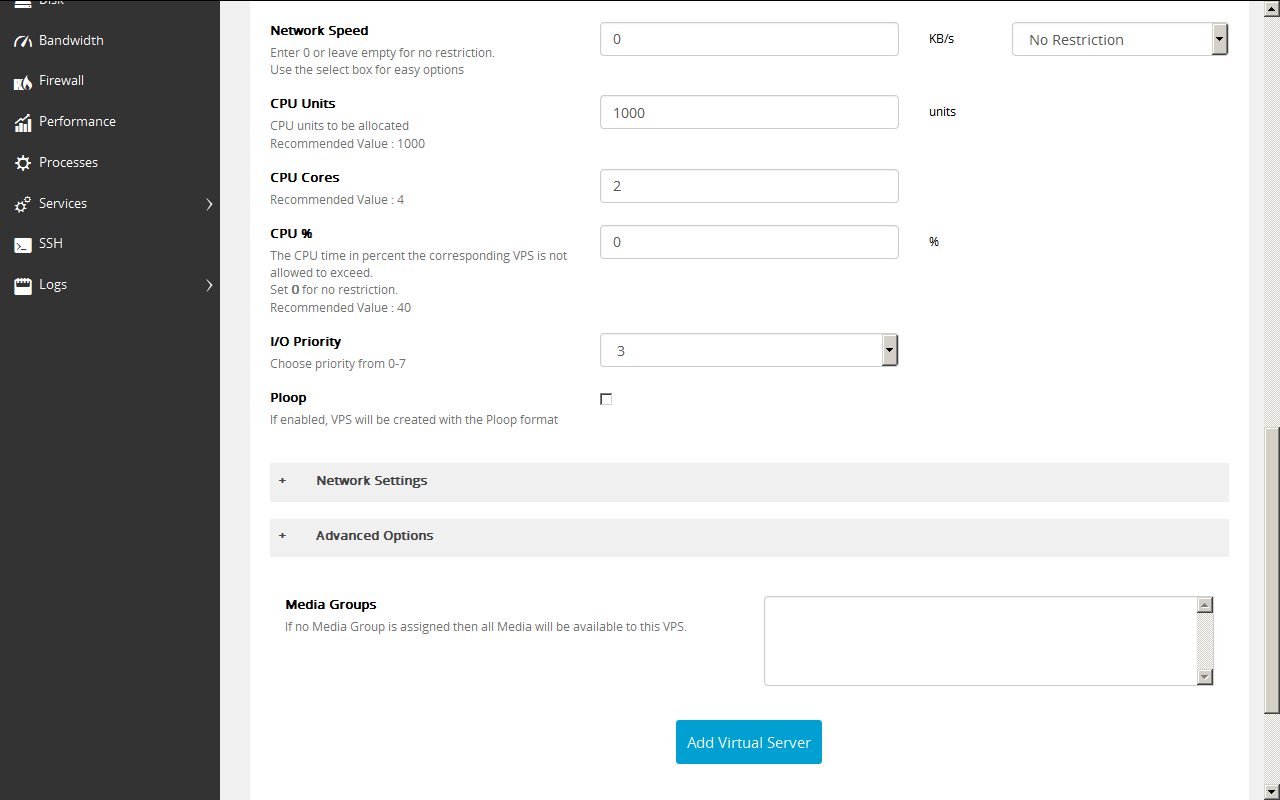
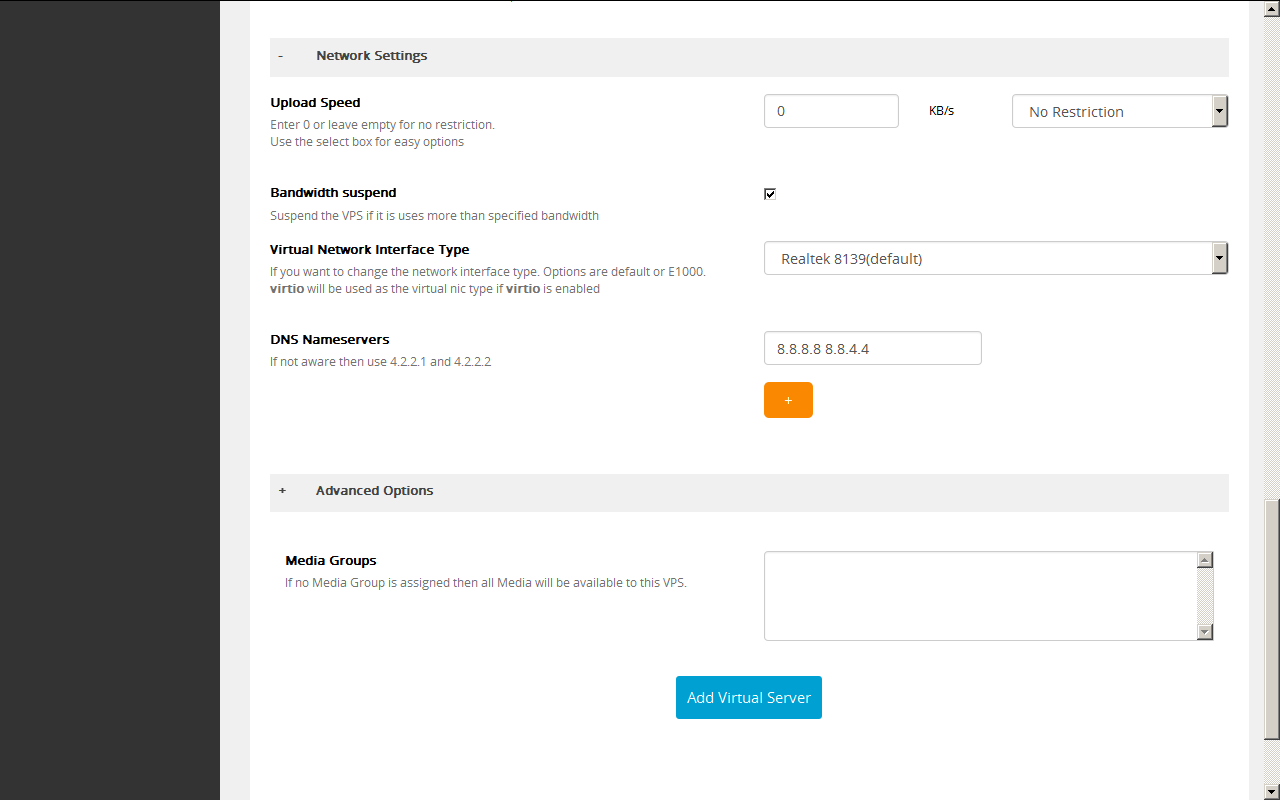
Konfigurasi Port SSH
Selanjutnya, buatlah sebuah vps melalui virtualizor, dan siapkan konfigurasi port forwarding seperti berikut :
|
1 |
/sbin/iptables -t nat -A PREROUTING -i eth0 -p tcp --dport 122 -j DNAT --to 192.168.1.1:22 |
Maksud IPTABLES diatas,adalah semua akses ke alamat IPv4 Dedicated Server pada port 122 akan dapat terhubung ke port 22/SSH pada VPS dengan IP lokal. Contoh untuk mengakses port SSH pada VPS dengan IP 192.168.1.1 adalah dengan mengakses memakai PUTTY pada ip.4.dedicated.server:122 / 69.xxxx.xxxx.xxxx:122
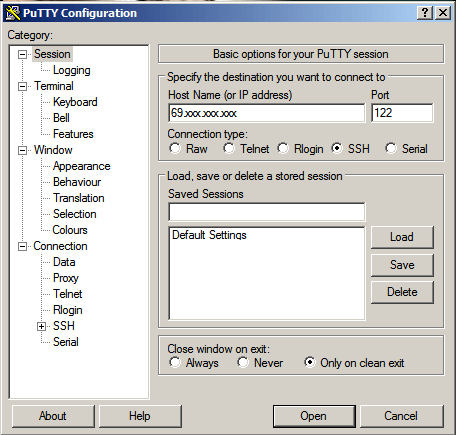
Otomatisasi konfigurasi Port Forwarding untuk semua vps dengan menjalankan file saat boot :
|
1 2 3 4 5 6 7 8 9 10 11 12 13 14 15 16 17 18 19 20 21 22 23 24 25 26 27 28 29 30 |
nano /etc/init.d/vz-routing Isi kodenya dengan baris dibawah : --------------------------------------------------------------------------------------------------------------------------------------------- #!/bin/sh case "$1" in start) echo "vz-routing started" # It's important that you change the SNAT IP to the one of your server (not the local but the internet IP) # The following line adds a route to the IP-range that we will later assign to the VPS. That's how you get internet access on # your VPS. /sbin/iptables -t nat -A POSTROUTING -s 192.168.0.0/24 -o eth0 -j SNAT --to 69.xxx.xxx.xxx # These are the rules for any port forwarding you want to do # In this example, all traffic to and from the ports 100-120 gets routed to/from the VPS with the IP 192.168.1.1 # Also the port 100 is routed to the SSH port of the vps, later on you can ssh into your VPS through yourip:122 /sbin/iptables -t nat -A PREROUTING -i eth0 -p tcp --dport 122 -j DNAT --to 192.168.1.1:22 /sbin/iptables -t nat -A PREROUTING -i eth0 -p udp --dport 100:120 -j DNAT --to 192.168.1.1 /sbin/iptables -t nat -A PREROUTING -i eth0 -p tcp --dport 100:120 -j DNAT --to 192.168.1.1 /sbin/iptables -t nat -A PREROUTING -i eth0 -p tcp --dport 222 -j DNAT --to 192.168.1.2:22 /sbin/iptables -t nat -A PREROUTING -i eth0 -p udp --dport 200:220 -j DNAT --to 192.168.1.2 /sbin/iptables -t nat -A PREROUTING -i eth0 -p tcp --dport 200:220 -j DNAT --to 192.168.1.2 /sbin/iptables -t nat -A PREROUTING -i eth0 -p tcp --dport 322 -j DNAT --to 192.168.1.3:22 /sbin/iptables -t nat -A PREROUTING -i eth0 -p udp --dport 300:320 -j DNAT --to 192.168.1.3 /sbin/iptables -t nat -A PREROUTING -i eth0 -p tcp --dport 300:320 -j DNAT --to 192.168.1.3 /sbin/iptables -t nat -A PREROUTING -i eth0 -p tcp --dport 422 -j DNAT --to 192.168.1.4:22 /sbin/iptables -t nat -A PREROUTING -i eth0 -p udp --dport 400:420 -j DNAT --to 192.168.1.4 /sbin/iptables -t nat -A PREROUTING -i eth0 -p tcp --dport 400:420 -j DNAT --to 192.168.1.4 ;; *) echo "Usage: /etc/init.d/vz-routing {start}" exit 2 ;; esac exit 0 |
Seting chmod supaya bisa dijalankan :
|
1 |
# chmod u+x /etc/init.d/vz-routing |
Jalankan script : #/etc/init.d/vz-routing start
Apabila dapat berjalan dengan benar, maka tambahkan saat boot : #update-rc.d vz-routing defaults
Sukses, saat ini kita memiliki sebuah NAT IPv4 VPS pada sebuah Dedicated Server. Silakan membuat NAT VPS sesuai dengan kebutuhan.
Untuk Tutorial NAT IPv4 VPS dan IPv6 akan datang pada episode selanjutnya 🙂